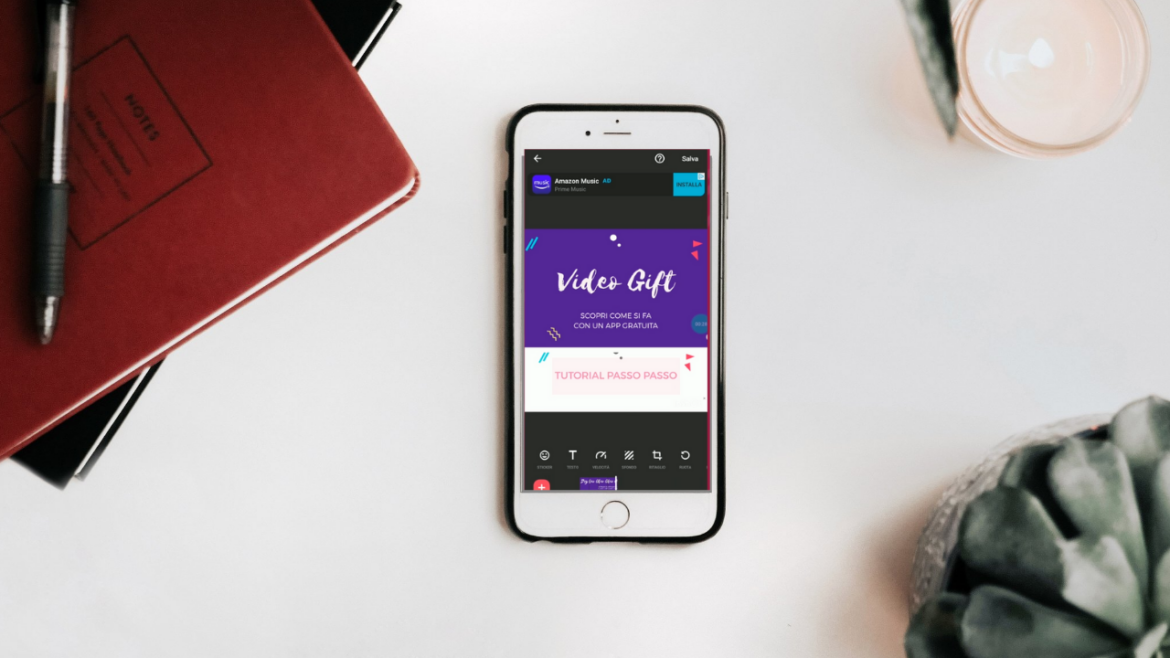Ciao! oggi condivido con te un video tutorial in cui spiego come creare una video gif animata, che fa scorrere i testi in automatico. Per crearla sono partita da delle grafiche con testi, volendo si possono usare anche foto di prodotti.
Secondo me questo tipo di “animazione” è perfetta da usare nei social, perché puoi far passare un messaggio scritto in modo veloce.
Altri vantaggi dall’usare una video gif? Ad esempio ti dà la possibilità di includere più testo rispetto a una foto statica e cosa non da poco.. un video converte pure di più di un normale testo o di una foto 😉
Quindi prova e se ti piace questo post condividilo con chi vuoi tu!
p.s. ultima chicca: si fa con il cellulare, che vuoi di più?
Video gif: scopri come si fa con questo foto tutorial passo passo
L’App che andrò a usare oggi si chiama INSHOT ed è un app gratuita, la puoi trovate sia in Google Play che nell’App store.
1.Per prima cosa quindi installa l’app, aprila e andiamo a creare un nuovo video. (foto 1 e 2)
Io mi sono preparata in precedenza 4 foto con testi differenti, ma con sfondo uguale, che farò apparire in successione. (Ho usato un’altra applicazione: Canva)
2. Scelgo le mie foto dalla gallery e le importo nel video. (foto 3 e 4)
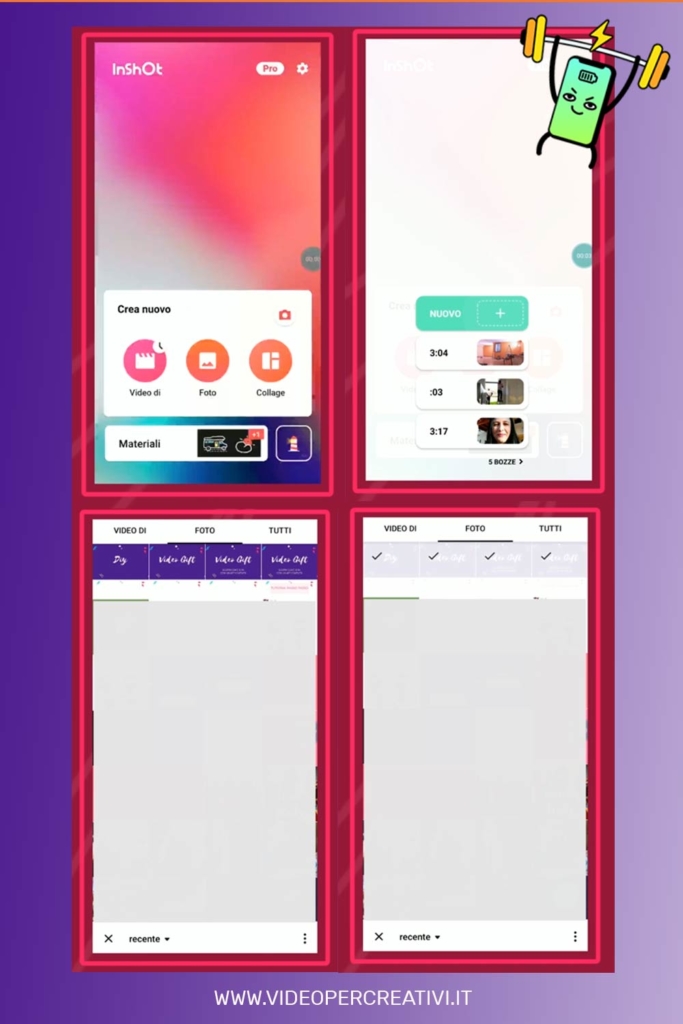
3.A questo punto appariranno nel mio progetto. (foto 1)
4. L’app ha impostato una durata di 5 secondi per ogni foto, andrò adesso a ridurla cliccando su “velocità”. (foto 2)
5. Sposto il pallino verde verso sinistra in modo che il tempo si riduca a 1 secondo. Clicco sulle due spunte, in modo da applicare lo stesso tempo a tutte le mie foto. (foto 3 e 4)
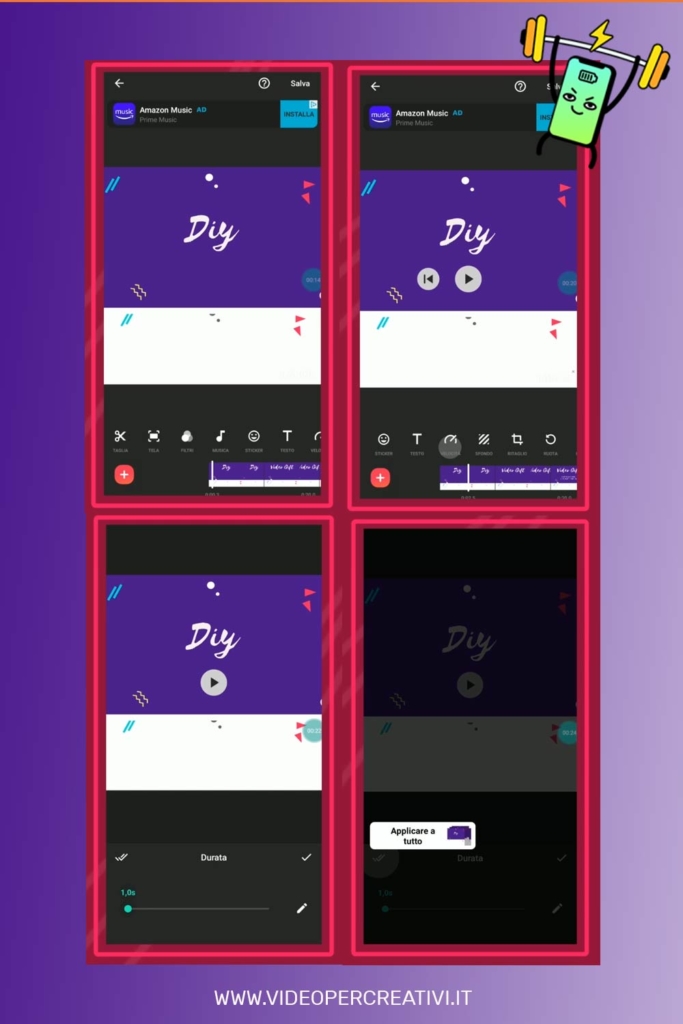
5. Adesso importo nuovamente le 4 foto e ripeto gli stessi passaggi di prima.
6. Rifaccio nuovamente tutto, procedo in questo modo finché non arrivo alla durata che desidero.
In totale la mia gif animata dura 16 secondi. (foto 2)
7. Salvo quindi il mio progetto, l’app mi chiede di scegliere in che formato lo voglio, io scelgo 1080 e l’app mi prepara il video! (foto 3 e 4)
Adesso posso caricare la mia gif animata all’interno dei miei social.

Bello vero?
Preferisci imparare da un video? eccolo! 😉
Ho preparato anche un video in cui ti mostro tutti i passaggi in successione.
Eccolo qui sotto!
Iscriviti al mio canale YouTube per non perderti i prossimi tutorial –> Video per Creativi